ミキシングの準備【2曲目ももうすぐ完成です】

今日も暑かった。
昨日の繰り返しになるのであまりしつこく書く気はありませんが、とにかく今日も暑かった。そして、昼間の暑さのツケを払うかのように今さらながら一雨振っています。梅雨の予感がしますね。
週末は少し涼しくなるようです。数日はそれを楽しみに生きていきます。
今日はいつものミキシング準備をしますよ。
前回の記事はこちら。
スポンサーリンク
いつも通りにミキシングの準備をします
これは今日も短い記事になりそうだな。
とにかく、いつも通りに粛々とミキシングの準備をするんだぜ。
1.MIDIをオーディオに変換
ギターとボーカル以外の、MIDIで作成したパートをオーディオクリップに変換します。
MIDIのままの方が編集の自由度は高いのはもちろんなんですが、いかんせん処理が重いんですよね。というわけで、まずはコピペでcwpファイルのバックアップを取り、その上で変換作業をしていきましょう。
ミキシングに使用するファイルは「practice2_MIX」という名前に決めました。
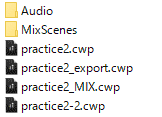
*バックアップを取りつつ…*
↓
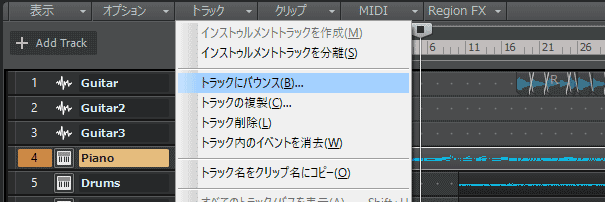
*トラックにバウンスで変換*
こうしてバックアップを取っておけばどんなに失敗しても大丈夫。安心ですね。そして「トラックにバウンス」機能でMIDIクリップをどんどんオーディオに変換していくわけです。
参考:トラックにバウンス
オーディオに変換する際には、一時的にかけたエフェクターなどを外しておくことを忘れずに。
もちろんこの先永劫かけておくエフェクターについてはそのままでいいのですが、エフェクターに限らず、雰囲気確認などで暫定的に行った設定をそのままにしてオーディオ変換してしまうと、後々面倒なことになりますよ。
2.クリップをノーマライズ
わたしの場合、オーディオに変換したクリップは一応ノーマライズしておくようにしています。
やり方は対象のクリップを選択した上で【メニューバー「プロセス」→ エフェクトの反映 → ノーマライズ】と進み実行すればOK。

*一応ノーマライズしとこうか*
う~ん…極端にボリュームレベルが低くない限り、いちいちする必要も無いような気がするんですけどね。
クセみたいなもんでしょうか。
3.オーディオクリップを整理
最後に、ここまでに作成したオーディオトラックを整理しておきましょう。
SONAR ProfessionalにはSONAR X1 LEには無かった「トラックフォルダ」という機能があり、トラックを整理する際に便利なんです。要はOSのフォルダと一緒の役割ですね。
まず今回の全トラックは以下の通りです。
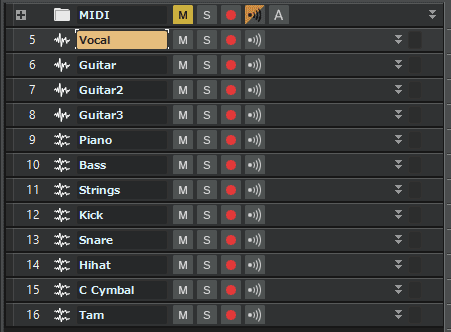
*今回の全トラック*
ギターはAメロ・Bメロ・サビで3トラック。各エリアごとにアレンジを変えようと考えています。ピアノ・ベース・ストリングス・ボーカルは1トラックづつで、ドラムが5トラック。
わかりやすく同じようなトラックはトラックフォルダにまとめてしまいましょう。すなわちギターとドラムのトラック類です。
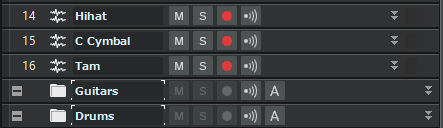
*ギターとドラムのトラックフォルダを作成*
トラックフォルダはトラックビューを右クリックして挿入します。
そうしたらギターの3トラックとドラムの5トラックをそれぞれフォルダに収納。

*すっきり収納されました*
↓
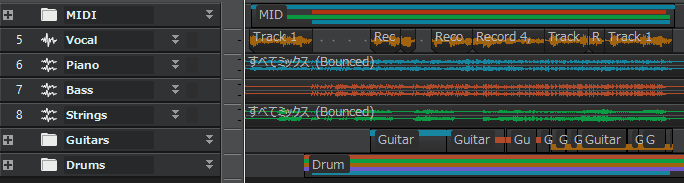
*もちろんフォルダを閉じることもできます*
わたしの場合はこうした作業を通して頭の中も整理されるので、結構大事にしている件です。
ミキシングの準備は以上で終了!
バスはミキシングの流れで適宜設定していきますね。
毎度毎度同じことをご紹介しているミキシングの準備ですが、DTMを始めて1年が経過し、段々と自分なりの意味付けというか、地に足のついた作業ができるようになってきたような気がしています。もう一年経ったらまた全然違うことを考えているかもしれませんが 笑。
次回よりミキシング本番です。
お楽しみに!
